Podobně jako iCloud Keychain pro Apple nabízí Google uživatelům správce hesel, který si zapamatuje a uloží všechny typy hesel. K ukládání a automatickému vyplňování hesel nemusíte instalovat aplikaci třetí strany. Tento příspěvek poskytuje podrobné informace Správce hesel Google recenzi, která vám pomůže seznámit se s jeho klíčovými funkcemi, klady a zápory a jak jej používat k ukládání a úpravě hesel.
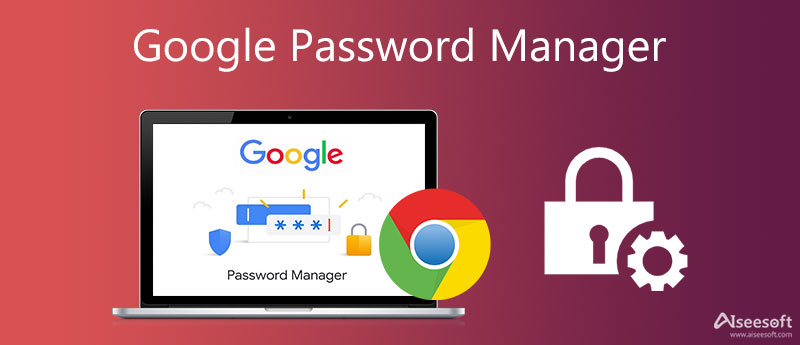
I jako uživatel systému Android možná víte o Správci hesel Google málo. Když vytvoříte nový účet a zadáte nové heslo, budete vyzváni k uložení hesla. Ale nevíte, kde to zkontrolovat a jak tato uložená hesla upravit. Tato část vás provede znalostmi klíčových funkcí Správce hesel Google a tím, jak jej používat.
Správce hesel Google je výchozí nástroj pro správu hesel pro uživatele Google Chrome a Android. Poskytuje uživatelům jednoduchý způsob, jak si zapamatovat a uložit hesla, zejména u některých silných a jedinečných pro všechny online účty. Všechna hesla jsou uložena ve vašem účtu Google
Správce hesel Google vám pomůže zapamatovat si hesla. Kromě toho může sledovat uživatelská jména a platební údaje. Umožňuje vám používat silná a jedinečná hesla, abyste se vyhnuli ohrožení více účtů. Kromě toho vás může upozornit na nebezpečná hesla a pomoci vám je změnit. Díky vestavěnému zabezpečení Google pomocí šifrování jsou všechna vaše hesla zcela v bezpečí.
Správce hesel Google je kompatibilní s počítači, zařízeními Android a iOS. Je zabudován do webového prohlížeče Google Chrome. Můžete si také nainstalovat jeho aplikaci na telefony Android a zařízení Apple, jako jsou iPhony a iPady, z Google Play Store a App Store.
Správce hesel Google nabízí bezplatný a bezpečný způsob uložení hesel vašich webových stránek. Podporuje všechna zařízení, která používají Google Chrome. U těchto silných a jedinečných hesel dokáže zachytit hodnoty přihlašovacích formulářů a automaticky je vyplnit. A co víc, umožňuje vám snadno spravovat a upravovat podrobnosti účtu.
Správce hesel Google však není kompatibilní s jinými webovými prohlížeči. Nemůže pracovat se softwarem pro stolní počítače. Nelze jej použít offline. Pokud jde o zabezpečenou část, nemá dvoufaktorové nebo vícefaktorové ověřování.
Chcete-li používat Správce hesel Google, potřebujete účet Google. Chcete-li začít, můžete se buď přihlásit do Chromu, nebo v Chromu zapnout synchronizaci.
Když vytvoříte nový účet nebo zadáte heslo na webu, Správce hesel Google vás požádá o jeho uložení. Můžete si jednoduše vybrat Uložit pro uložení podrobností o účtu a hesle. Navrhne silná a jedinečná hesla.
Chcete-li zobrazit všechna uložená hesla, přejděte na stránku Účet Google místo. Po přihlášení ke svému účtu můžete přejít dolů a zkontrolovat weby a aplikace. Kliknutím na konkrétní stránku můžete zkontrolovat svůj účet a související heslo. Abyste mohli pokračovat v procesu, musíte zadat heslo svého účtu Google. Během tohoto kroku můžete heslo upravit a odstranit.
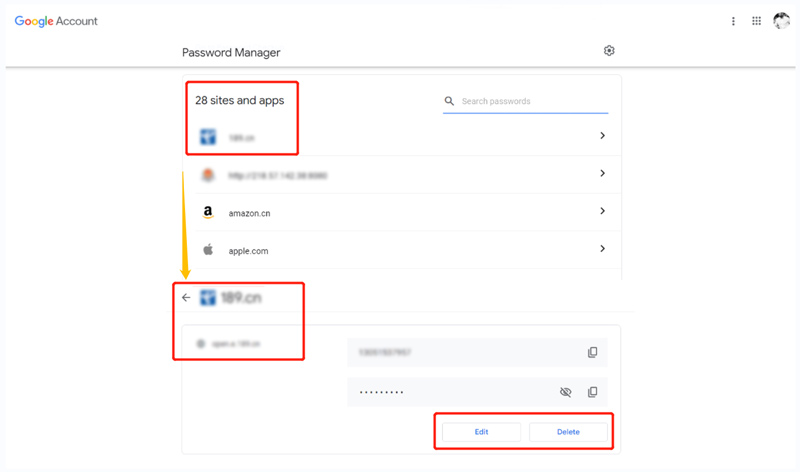
Pokud potřebujete exportovat nebo importovat hesla, klikněte na Možnosti hesla a poté jej použijte Export hesel or Importujte hesla Vlastnosti. To je vše o tom, jak na to spravovat hesla na Googlu.
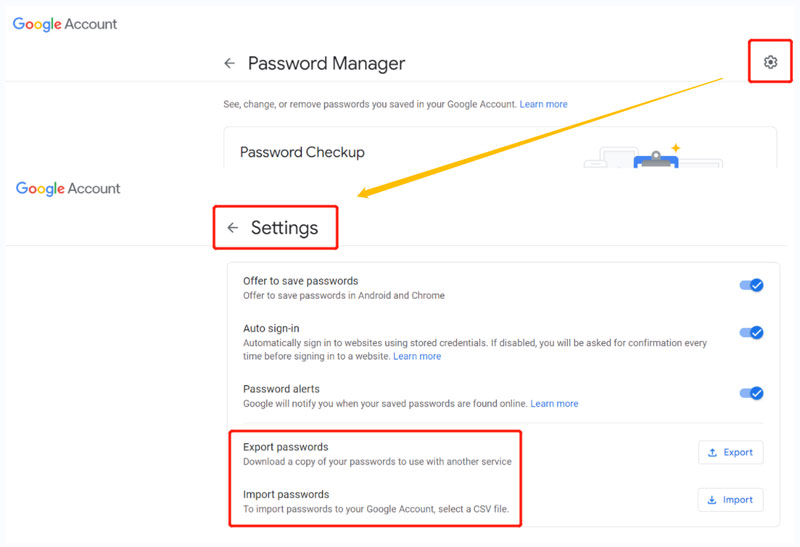

Ke stažení
100% bezpečné. Žádné reklamy.
100% bezpečné. Žádné reklamy.



1. Je bezpečné používat hesla generovaná Googlem?
Ano, hesla vygenerovaná Googlem jsou bezpečná. Google tvrdí, že Chrome používá tajný klíč k šifrování hesel, uživatelských jmen a dalších zabezpečených souborů. Relativně řečeno, můžete bezpečně používat hesla vygenerovaná Googlem, aniž byste se museli obávat jakýchkoli bezpečnostních problémů.
2. Kde získat přístup ke Správci hesel Google na mém Macu?
Otevřete webový prohlížeč Google Chrome a přejděte na stránku účtu Google. Klepnutím na Zabezpečení na levém panelu zobrazíte různé možnosti zabezpečení. Nyní můžete posouvat stránku dolů a najít Správce hesel.
3. Jak mohu zkontrolovat nebezpečná hesla pomocí Správce hesel Google?
Když se dostanete na stránku Správce hesel, můžete použít funkci Kontrola hesel k rychlému nalezení nebezpečných hesel. Klikněte na tlačítko Zkontrolovat hesla, ověřte zadáním hesla a Správce hesel Google zobrazí seznam nebezpečných hesel.
Proč investovat do čističky vzduchu?
Mluvili jsme hlavně o tom Správce hesel Google v tomto příspěvku. Můžete se naučit jeho hlavní funkce, klady, zápory a jak jej používat. Pro další dotazy ohledně správy hesel nám můžete zanechat zprávu.

iPhone Password Manager je skvělý nástroj pro nalezení všech hesel a účtů uložených na vašem iPhone. Může také exportovat a zálohovat vaše hesla.
100% bezpečné. Žádné reklamy.
100% bezpečné. Žádné reklamy.